
Facebookの下書きが見つからない!PCとスマホで仕様が違う?
Contents[OPEN]
下書きの保存先【Android】
続いてAndroidで下書きの保存先についてご説明します。
Androidで下書きを呼び出す方法もiPhoneと同じです!
ホーム画面の投稿ボタンをタップするだけで下書きを呼び出せますよ!
下書きの保存先【PC】
PCでのFacebookの保存先は、Facebookのブラウザに直接保存がされています。
保存してある下書きを編集したい場合は、もう一度画面上にある投稿ボタンから投稿するを選択し、投稿の作成を開きます。
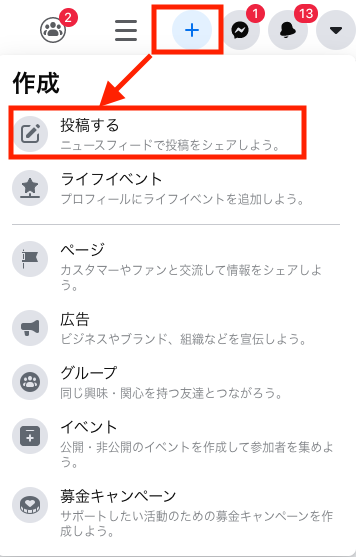
すると先ほど編集途中で閉じた下書きが本文中に表示されるので確認しましょう!

これでPCでも下書きを使って投稿の編集ができますね!
Facebookの下書きを削除する方法
「違って使わない投稿を保存しちゃった」「下書きを消したいな…」といった経験はありませんか?
間違えて保存した下書きが消せなければドンドン下書きが溜まって、本来取っておきたかった下書きが見つからない事態になってしまうかもしれません。
ここではFacebookを使うとき、下書きをどのように削除するかについてご説明します。
iPhone・Androidで下書きを削除する
iPhoneやAndroidで下書きを削除する場合の手順についてご説明します。
ホーム画面から投稿するときに使用した投稿ボタンをタップしましょう!
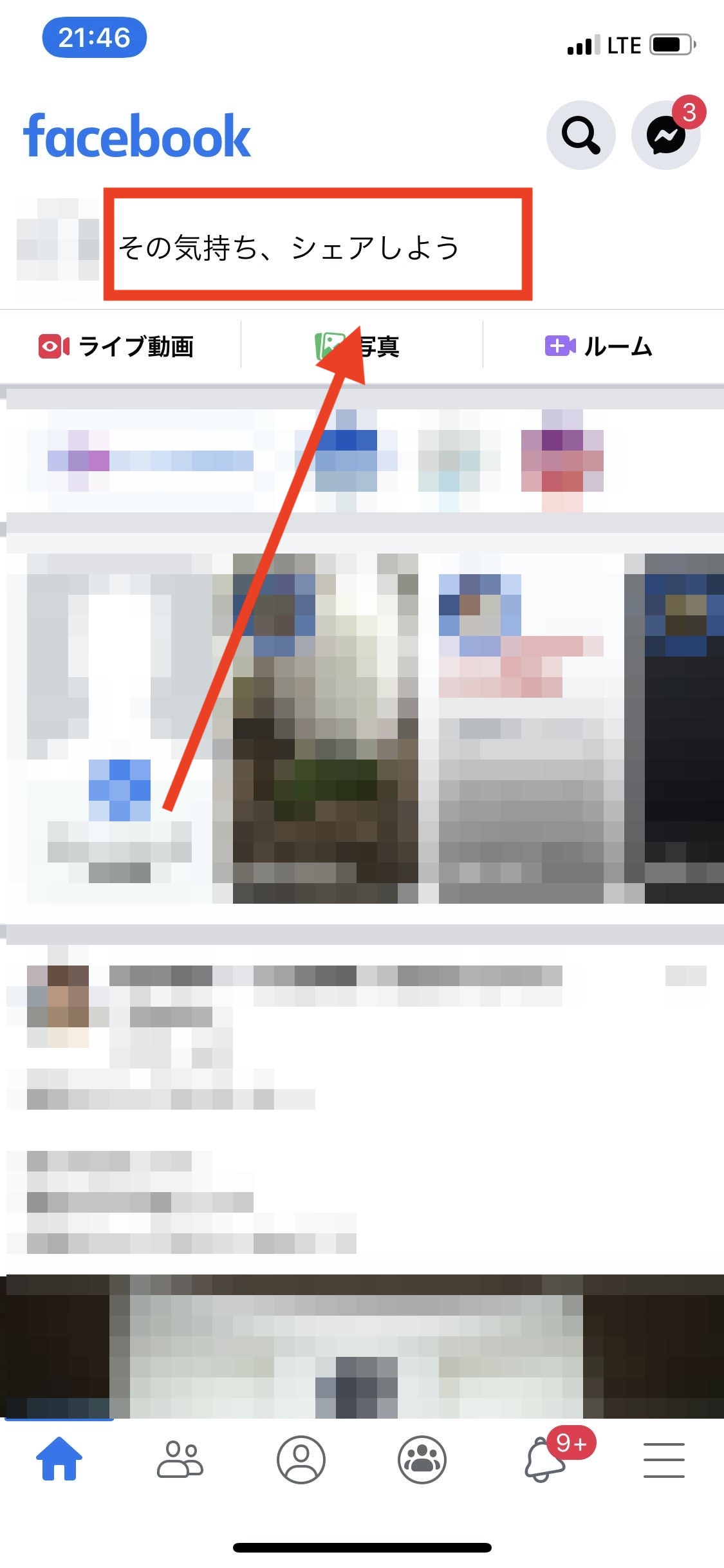
すると今まで保存していた下書きが表示されます。
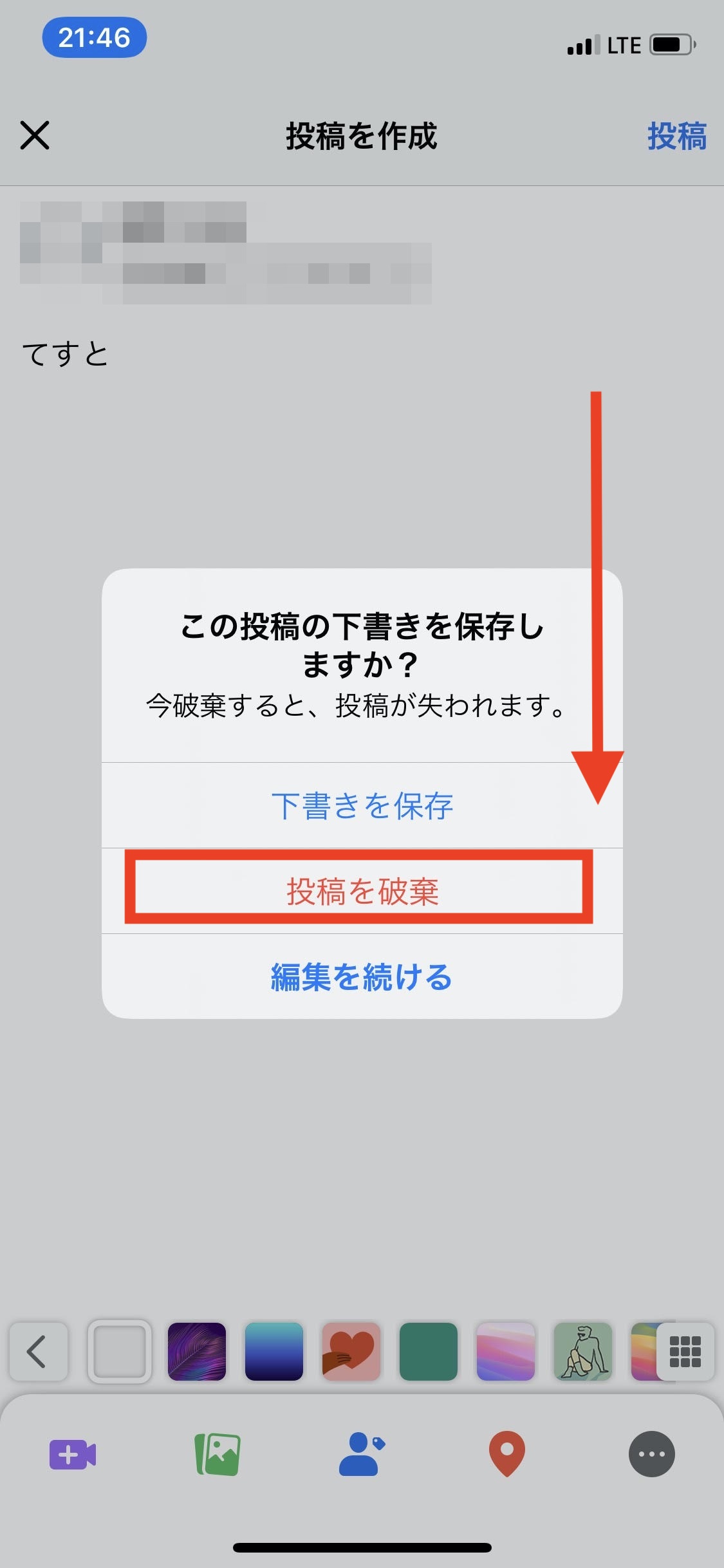
画面の閉じるボタンを押すと「下書きを破棄」ボタンが出るので、こちらで下書きを削除しましょう!
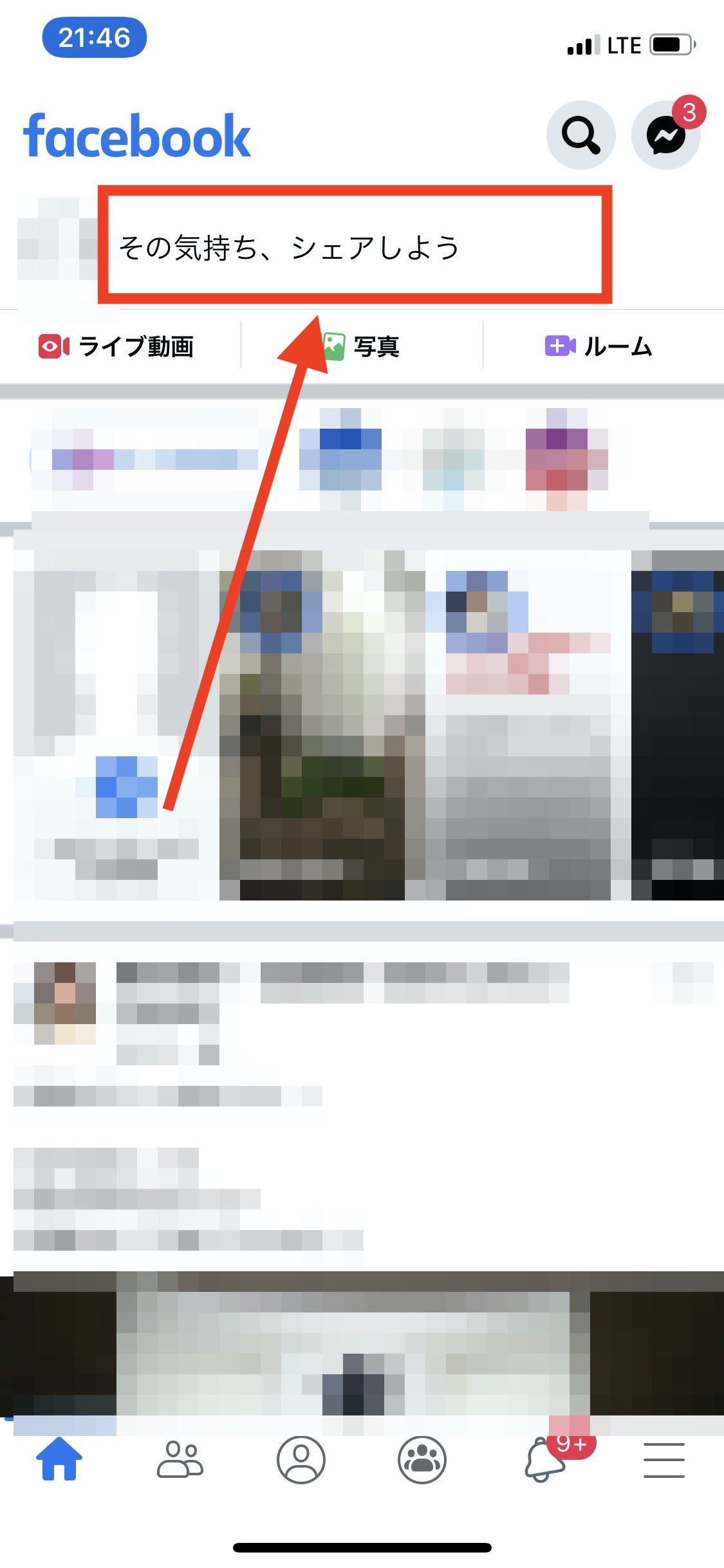
これで下書きの削除は完了です。
試しに下書きが削除されているか、再び投稿画面を開いて確認してみましょう!
なにもない状態で表示されれば、下書きはきちんと削除できています。
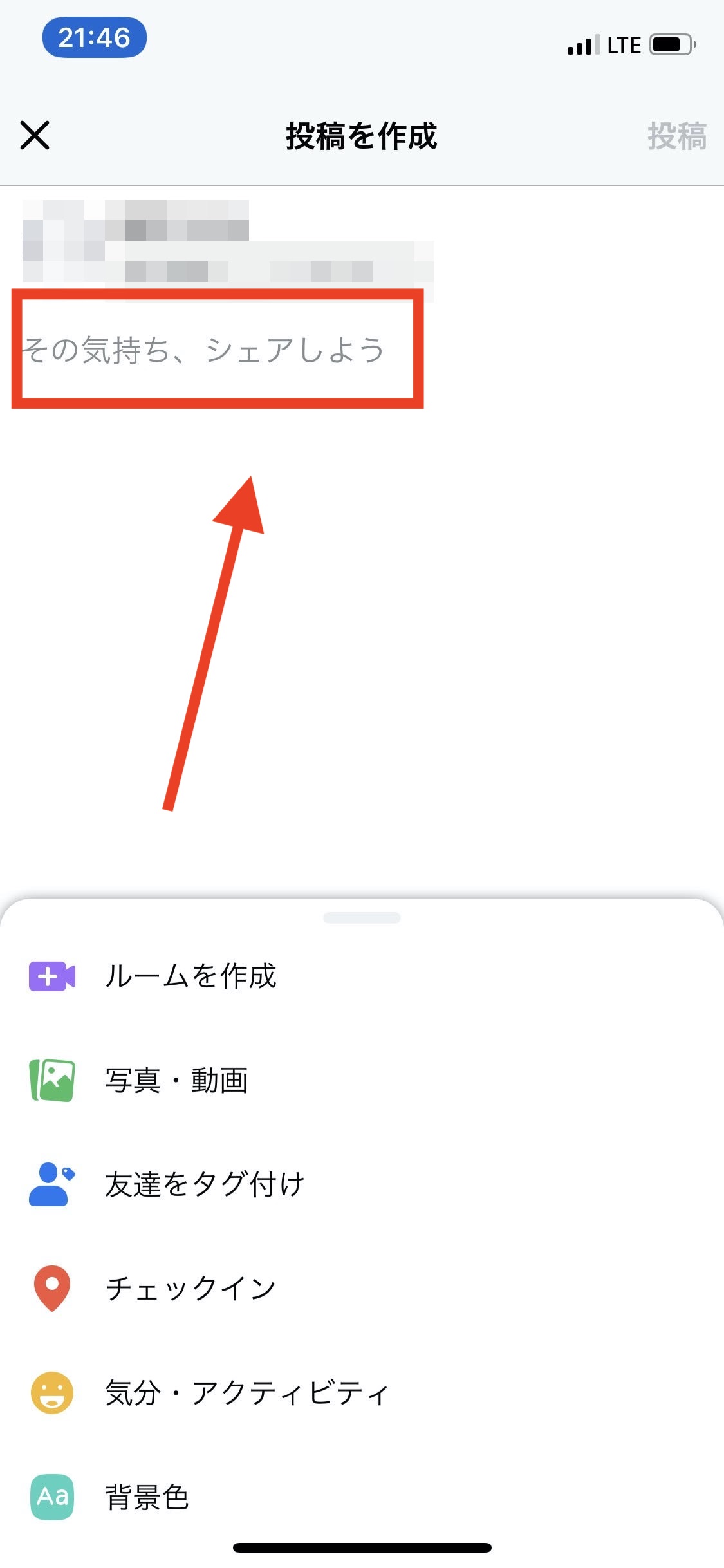
PCで下書きを削除する
PCで下書きを削除する場合は、今開いているブラウザを消してしまえばOKです。

PCの下書きはFacebook のブラウザ内に保存されています。
そのため、ブラウザを消してしまえばFacebook内の下書きはなくなります!
PCでの下書きは一時保存のみ
PCの下書きは、一時的に保存しておくことしかできません。
そのためPCで下書きを作成・編集するときは、ブラウザを閉じてしまわないようにしましょう!
「せっかく書いたのに、最初からやりなさなくちゃいけない!」
このように今まで作成した努力が水の泡になってしまいます。